
Μέχρι που κάποιος βάζει περισσότερες ώρες την ημέρα ή τις ημέρες της εβδομάδας, πολλοί από εμάς έχουν κολλήσει με μια εβδομάδα εργασίας 40 ωρών. Αντιμετώπιση όλων που πρέπει να γίνει μπορεί να είναι ένας μεγάλος αγώνας. Για να βρείτε τον καλύτερο τρόπο για να διαχειριστείτε το χρόνο σας 9 Εργαλεία διαχείρισης της καλύτερης χρονικής διάρκειας για την παραμονή σας Οργανωμένα 9 εργαλεία διαχείρισης της καλύτερης χρονικής διάρκειας για τη διαμονή σας Τα εργαλεία διαχείρισης χρόνου που εμφανίζονται εδώ θα σας βοηθήσουν να αξιοποιήσετε στο έπακρο τις ημέρες σας. Κατάλληλο για οποιαδήποτε επαγγελματική ή προσωπική κατάσταση. Αυτή είναι η ώρα να οργανώσετε τη ζωή σας! Διαβάστε περισσότερα καθώς και την παραγωγικότητά σας, αναζητήστε τα εργαλεία της Google.
Ενώ βασίσαμε τις συμβουλές μας στα εργαλεία της Google, μπορείτε να προσαρμόσετε πολλές από τις ιδέες σε άλλα εργαλεία παραγωγικότητας.
Αποκλεισμός χρόνου για τα μηνύματα ηλεκτρονικού ταχυδρομείου
Ανάλογα με τον τύπο θέσης που κρατάτε, τα ηλεκτρονικά ταχυδρομεία των επιχειρήσεων μπορεί να είναι ένα τεράστιο μέρος της ημέρας σας. Αν και πρέπει να δημιουργήσετε και να απαντήσετε σε μηνύματα, μπορεί να σας αποσπάσει την προσοχή. Για παράδειγμα, θα μπορούσατε να εργάζεστε σε ένα επιχειρησιακό έγγραφο αλλά να σταματάτε συνεχώς επειδή αυτά τα μηνύματα ηλεκτρονικού ταχυδρομείου πετούν στα εισερχόμενά σας. Τώρα, αυτό το σημαντικό έγγραφο παίρνει ένα πίσω κάθισμα και σας παίρνει περισσότερο για να ολοκληρώσετε με κάθε απόσπαση της προσοχής.
Αντ 'αυτού, προσπαθήστε να αποκλείσετε μια συγκεκριμένη ώρα για να εργάζεστε σε μηνύματα ηλεκτρονικού ταχυδρομείου κάθε μέρα. Φυσικά, τα μηνύματα κρίσιμης σημασίας ή έκτακτης ανάγκης θα πρέπει να παρακολουθούνται ως προτεραιότητα. Ωστόσο, εκείνοι που μπορούν να περιμένουν, πρέπει.
Δημιουργήστε ένα συμβάν
Μπορείτε να αποκλείσετε το χρόνο στο Ημερολόγιο Google δημιουργώντας ένα επαναλαμβανόμενο συμβάν με μια υπενθύμιση. Επιπλέον, αν μοιραστείτε το ημερολόγιό σας με άλλους, θα δείτε τον αποκλεισμένο χρόνο σας. Απλώς επιλέξτε την κατάλληλη ημερομηνία και ώρα από το Ημερολόγιο Google, δώστε στο συμβάν ένα όνομα, ορίστε την υπενθύμιση, επαναλάβετε και κάντε κλικ στην επιλογή Δημιουργία .
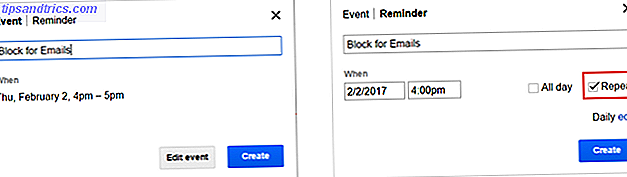
Σημαία μηνυμάτων για παρακολούθηση
Εάν χρησιμοποιείτε το Gmail για την επιχείρησή σας, μπορείτε να παρακολουθείτε εύκολα τα μηνύματα που πρέπει να χειριστείτε κατά τη διάρκεια του αποκλεισμένου χρόνου σας. Ένας απλός τρόπος για να το κάνετε αυτό είναι να επισημάνετε τα μηνύματα ηλεκτρονικού ταχυδρομείου όπως τα βλέπετε. Το Gmail προσφέρει μια ωραία επιλογή από σημαίες Πώς τα αστέρια στο Gmail μπορούν να κάνουν τη ζωή σας πιο εύκολη Πώς τα αστέρια στο Gmail μπορούν να κάνουν τη ζωή σας πιο εύκολη Τα αστέρια του Gmail μπορεί να φαίνονται ενοχλητικά αν δεν ξέρετε πώς να τα χρησιμοποιήσετε. Δείτε πώς μπορείτε να τα ελέγξετε ή να τα αφαιρέσετε εξ ολοκλήρου. Διαβάστε περισσότερα που ονομάζονται Αστέρια.
Για να επιλέξετε αυτά που θέλετε να χρησιμοποιήσετε, κάντε κλικ στην επιλογή Ρυθμίσεις (εικονίδιο με το γρανάζι) και στην καρτέλα Γενικά . Μετακινηθείτε με κύλιση προς τα κάτω σε Αστέρια και σύρετε αυτά που θέλετε να ενεργοποιήσετε από Μη χρησιμοποιημένο σε Χρήση . Στη συνέχεια, όταν βλέπετε ένα μήνυμα ηλεκτρονικού ταχυδρομείου που θέλετε να επισημάνετε, κάντε κλικ στο αστέρι δίπλα του, μέχρι να εμφανιστεί η κατάλληλη.

Με αυτόν τον συνδυασμό του Ημερολογίου Google και του Gmail, μπορείτε να οργανώσετε την ώρα του ηλεκτρονικού σας ταχυδρομείου με ευκολία.
Προγραμματίστε τη διαθεσιμότητά σας
Ο προγραμματισμός της εβδομάδας εργασίας σας αποτελεί ουσιαστικό μέρος της διαχείρισης του χρόνου. Πρέπει να είστε βέβαιοι ότι χρησιμοποιείτε το μεγαλύτερο μέρος του χρόνου που διαθέτετε. Το Ημερολόγιο Google διευκολύνει την προβολή του χρονοδιαγράμματος σας με προβολές ημέρας, εβδομάδας, μήνα και εβδομάδας εργασίας. Και, με ένα εύχρηστο ενσωματωμένο χαρακτηριστικό, μπορείτε να εμφανίσετε τη διαθεσιμότητά σας.
Εργασία με αυλακώσεις ραντεβού
Ένας πολύ καλός τρόπος για να διαχειριστείτε το χρόνο σας για να δείτε οι συνεργάτες σας είναι με το χαρακτηριστικό> Χρόνοι διοργάνωσης ραντεβού στο Ημερολόγιο Google. Λάβετε υπόψη ότι πρέπει να έχετε έναν λογαριασμό εργασίας ή σχολείου για να αποκτήσετε πρόσβαση σε αυτήν τη λειτουργία. Με τις αυλακώσεις συνάντησης, δεν αποκλείετε τον χρόνο σας όπως συμβαίνει με τα συμβάντα ημερολογίου, αλλά παράσχετε χρόνους όταν είστε διαθέσιμοι.
Για παράδειγμα, εάν είστε διαθέσιμος από τις 1 μ.μ. έως τις 4 μ.μ., ακολουθήστε τα βήματα μόλις έχετε πρόσβαση στο Ημερολόγιο Google:
- Βεβαιωθείτε ότι το ημερολόγιό σας είναι σε προβολή ημέρας ή εβδομάδας .
- Κάντε κλικ στην ημέρα και ώρα που θα είστε διαθέσιμοι.
- Επιλέξτε " Χρονοθυρίδες συνάντησης" στο αναδυόμενο παράθυρο.
- Προσθέστε ένα όνομα για την υποδοχή, επιλέξτε τον τύπο και κάντε κλικ στο Δημιουργία . Σε περίπτωση που χρειάζονται περαιτέρω λεπτομέρειες, κάντε κλικ στην επιλογή Επεξεργασία λεπτομερειών αντί για Δημιουργία .
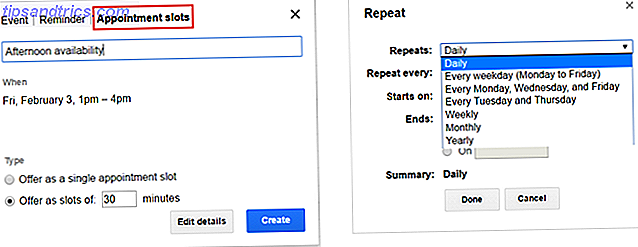
Εάν δεν έχετε πρόσβαση στη λειτουργία "Χρονοθυρίδες συνάντησης", μπορείτε ακόμα να εμφανίσετε τη διαθεσιμότητά σας, αποκλείοντας τις ώρες που είστε απασχολημένοι, όπως κάναμε παραπάνω για την ώρα του ηλεκτρονικού ταχυδρομείου.
Βελτιστοποιήστε το χρόνο συνάντησης
Εάν συντονίζετε τις συναντήσεις σε τακτική βάση, αφήστε τα Έγγραφα Google και το Ημερολόγιο Google να σας βοηθήσουν να κάνετε μια ομαλή διαδικασία.
Ημερήσια διάταξη και πρακτικά συνεδριάσεων
Δεν υπάρχει τίποτα χειρότερο από μια συνάντηση χωρίς σχέδιο, οργάνωση ή δομή. Έτσι, ξεκινήστε δημιουργώντας μια ημερήσια διάταξη συνεδρίασης που μπορείτε να επισυνάψετε στο αίτημα του ημερολογίου. Τα Έγγραφα Google έχουν μερικά διαφορετικά πρότυπα 12 Πρότυπα Καλύτερου Συνεδρίου για Επαγγελματίες 12 Καλύτερα Πρακτικά Συνάντησης Πρότυπα για Επαγγελματίες Η λήψη σημειώσεων είναι το πρώτο βήμα για τη διατήρηση όλων των συμμετεχόντων στην ίδια σελίδα. Τα πρότυπα καθιστούν εύκολη τη λήψη αυτών των λεπτών συνάντησης. Συγκεντρώσαμε διάφορα πρότυπα για το Word, το OneNote, το Evernote και τα Έγγραφα Google. Διαβάστε περισσότερα που συνδυάζουν μια ατζέντα με λεπτά, για ένα έγγραφο all-in-one.
Αφού συνδεθείτε στο Λογαριασμό σας Google στα Έγγραφα Google, κάντε κλικ στην επιλογή Προβολή αρχείων προτύπων από την κορυφή. Κάντε κύλιση προς τα κάτω στην κατηγορία Εργασία και θα δείτε τα τρία πρότυπα σημειώσεων συνάντησης . Κάθε επιλογή περιέχει τα ίδια βασικά στοιχεία, συμπεριλαμβανομένων των συμμετεχόντων, της ατζέντας, των σημειώσεων και των στοιχείων δράσης. Διαφέρουν μόνο στην εμφάνιση και την αίσθηση.
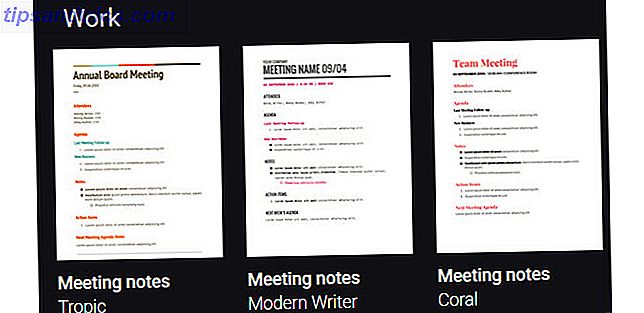
Αιτήσεις συναντήσεων
Αφού δημιουργήσετε την ατζέντα, συνθέστε το αίτημα σύσκεψης με το Ημερολόγιο Google.
Επιλέξτε την κατάλληλη ημερομηνία και ώρα για τη συνάντησή σας στο Ημερολόγιο Google. Στη συνέχεια, κάντε κλικ στο κουμπί Επεξεργασία λεπτομερειών . Όταν ανοίξει η σελίδα, θα δείτε ένα σημείο στα δεξιά για να προσθέσετε επισκέπτες . Απλά ανοίξτε τις διευθύνσεις ηλεκτρονικού ταχυδρομείου για τους συμμετέχοντες.
Για να επισυνάψετε την ημερήσια διάταξη, κάντε κλικ στην επιλογή Προσθήκη συνημμένου κάτω από το πλαίσιο Περιγραφή και επιλέξτε το αρχείο σας.
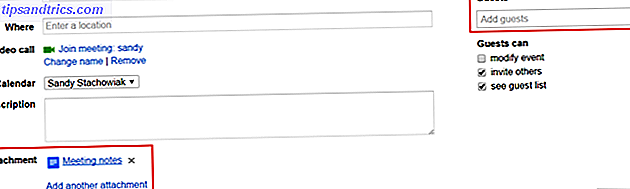
Εναλλαγή εργασιών και υπενθυμίσεων
Παρόλο που οι εργασίες Google είναι ένα αξιοπρεπές εργαλείο για απλά to-dos, θα βρείτε πολλά πλεονεκτήματα στη χρήση του Google Keep αντί. Επιπλέον, μπορείτε να μεταβείτε γρήγορα μεταξύ των εργασιών Google και των υπενθυμίσεων Google Keep στο ημερολόγιό σας.
Προσθέστε εργασίες στο Google Keep
Με το Google Keep μπορείτε εύκολα να μετατρέπετε σημειώσεις σε εργασίες και σε λίστες υποχρεώσεων. Στη συνέχεια, επωφεληθείτε από τις χρήσιμες λειτουργίες για τη διαχείριση αυτών των εργασιών. Μπορείτε να ορίσετε μια υπενθύμιση, να δημιουργήσετε μια λίστα ελέγχου, να επισυνάψετε μια εικόνα, να προσθέσετε ένα σχέδιο και να συνεργαστείτε με έναν συνεργάτη.
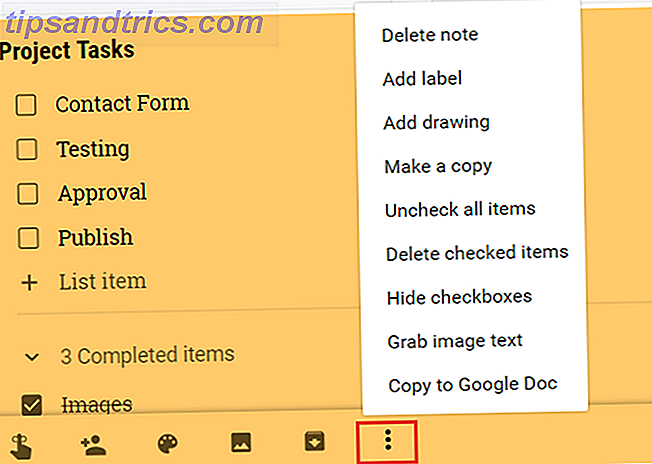
Επιπλέον, μπορείτε να σημειώσετε σημειώσεις για να τις διατηρήσετε στην κορυφή της λίστας, η οποία είναι ιδανική για αντικείμενα υψηλής προτεραιότητας. Μπορείτε επίσης να ενσωματώσετε ετικέτες και κωδικοποίηση χρωμάτων για εύκολη οργάνωση. Εάν δεν έχετε δοκιμάσει το Google Keep για τη διαχείριση απλών έργων Πώς να χρησιμοποιήσετε το Google Keep για απλή διαχείριση έργου Πώς να χρησιμοποιήσετε το Google Keep για απλή διαχείριση έργου Ψάχνετε για ένα βασικό, διαισθητικό και δια-πλατφόρμα εργαλείο διαχείρισης έργων; Σας παρουσιάζουμε πώς να χρησιμοποιείτε το Google Keep για απλά έργα. Διαβάστε περισσότερα και εργασίες, πάρτε το για ένα γύρισμα.
Μεταβείτε ανάμεσα στις εργασίες και τις υπενθυμίσεις
Για εναλλαγή μεταξύ των εργασιών και των υπενθυμίσεων στο Ημερολόγιο Google, βεβαιωθείτε ότι βρίσκεστε στην κύρια οθόνη ημερολογίου σας. Στα αριστερά κάτω από τα Ημερολόγιά μου, κάντε κλικ στο βέλος δίπλα στην επιλογή Εργασίες . Στη συνέχεια, επιλέξτε Μεταβείτε στις υπενθυμίσεις . Όλες οι υπενθυμίσεις που έχετε ορίσει στο Google Keep θα εμφανιστούν στο ημερολόγιό σας.
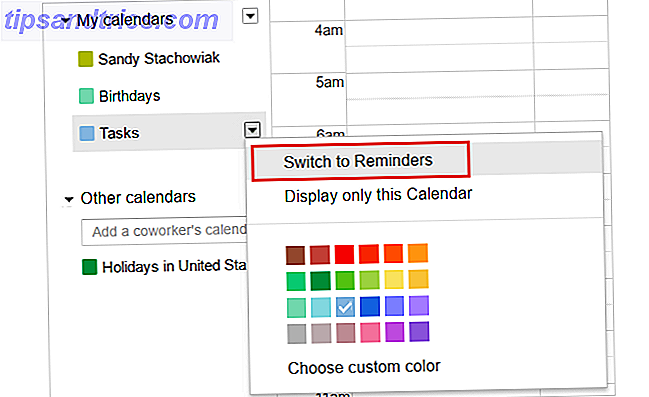
Όταν θέλετε να γυρίσετε πίσω, απλώς ακολουθήστε τα ίδια βήματα, καταλήγοντας με την επιλογή Switch to Tasks . Στη συνέχεια, οι Εργασίες Google θα ανοίξουν στα δεξιά της οθόνης κανονικά.
Προγραμματίστε την εβδομάδα σας μπροστά από το χρόνο
Όταν προγραμματίζετε την εβδομάδα εργασίας σας, η Google σας διευκολύνει να το κάνετε από οπουδήποτε. Είτε χαλαρώνετε στον καναπέ είτε βρεθείτε στην αυλή, αρπάξτε την κινητή συσκευή σας και χρησιμοποιήστε τα εργαλεία Google που χρειάζεστε.
Δεν χρειάζεται να ανοίξετε ούτε τον υπολογιστή σας. Το Google Calendar, το Google Keep, τα Έγγραφα Google και το Gmail είναι όλα διαθέσιμα για συσκευές Android και iOS:
- Ημερολόγιο Google για Android (δωρεάν) iOS (δωρεάν)
- Google Keep για Android (δωρεάν) iOS (δωρεάν)
- Έγγραφα Google για Android (δωρεάν) iOS (δωρεάν)
- Gmail για το Android (δωρεάν) iOS (δωρεάν)
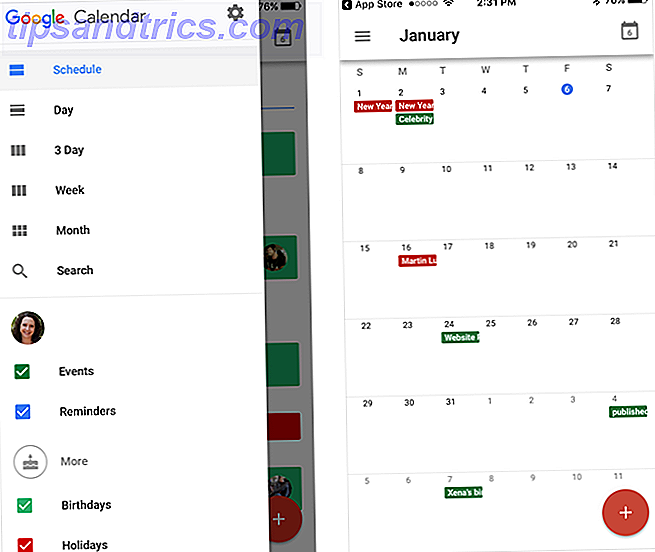
Η προετοιμασία και η αναθεώρηση του χρονοδιαγράμματος σας όχι μόνο σας δίνει ένα σταθερό σχέδιο εβδομάδας εργασίας, αλλά και ένα ξεκίνημα πριν πάτε στο γραφείο το πρωί της Δευτέρας.
Ποιες λειτουργίες Google σας βοηθούν να διαχειριστείτε το χρόνο σας;
Με τόσες πολλές προσφορές προϊόντων Google 9 Απίστευτες λειτουργίες του Gmail που πιθανώς δεν χρησιμοποιείτε 9 εκπληκτικές λειτουργίες του Gmail που πιθανώς δεν χρησιμοποιείτε Πολλές δροσερές λειτουργίες ηλεκτρονικού ταχυδρομείου στο Gmail υπήρχαν για μεγάλο χρονικό διάστημα χωρίς να τους ενοχλεί κανείς να τις χρησιμοποιήσουν. Ας το αλλάξουμε αυτό σήμερα. Διαβάστε περισσότερα, είναι πιθανό ότι χρησιμοποιείτε περισσότερα από ένα. Όπως και με αυτές τις συμβουλές για τη διαχείριση του χρόνου σας, ο συνδυασμός εφαρμογών μπορεί να σας βοηθήσει να είστε πιο παραγωγικοί.
Υπάρχουν συγκεκριμένες λειτουργίες προϊόντων της Google που σας βοηθούν με τη διαχείριση του χρόνου; Ενημερώστε μας τις προτάσεις σας στα παρακάτω σχόλια!



